win10玩游戏闪退内存不足怎么回事 win10玩游戏提示内存不足闪退如何处理
时间:2021-05-02作者:huige
想必很多用户都会喜欢在电脑中玩各种好玩的游戏,不过可能会遇到一些问题,比如近日有win10旗舰版系统用户在玩游戏的时候,发现总是闪退,还提示内存不足,这该怎么办呢,我们可以对虚拟内存进行一些设置即可,本文给大家说说win10玩游戏提示内存不足闪退的解决步骤。
具体步骤如下:
1、首先右击桌面的此电脑,然后打开属性。
2、点击左侧任务栏的“高级系统设置”。
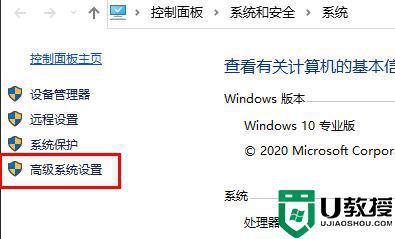
3、在设置任务栏中,点击高级选项然后点击右下角的设置。
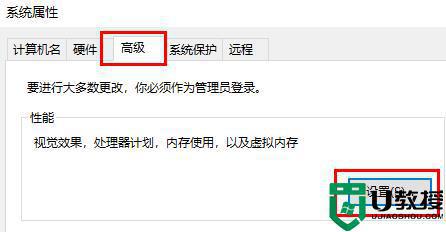
4、进入设置后再选择高级任务栏,然后更改虚拟内存即可。
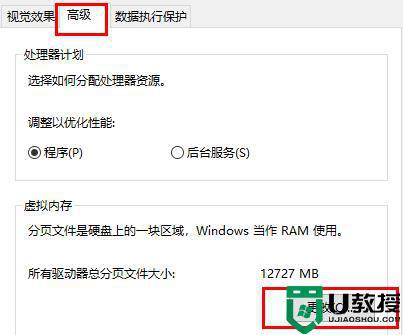
上述便是win10玩游戏闪退内存不足的详细解决方法,如果你有遇到一样情况的话,可以学习以上步骤来解决。

